Cum să utilizați modul de conducere al Asistentului Google
Miscellanea / / August 19, 2022
Modul de conducere Asistent Google este util atunci când doriți să înlocuiți aplicația Android Auto pentru ecrane de telefon, care a fost eliminată treptat. Modul de conducere din Googel Assistant oferă o interfață simplificată, fără dezordine, facilitând accesul la telefon în timpul conducerii. În plus, puteți interacționa cu telefonul folosind comenzi vocale, da telefoane, trimiteți mesaje și controlați media.

Rețineți că modul de conducere al Asistentului Google este disponibil numai pe telefoanele care rulează Android 9.0 sau o versiune ulterioară. De asemenea, telefonul tău Android trebuie să aibă cel puțin 4 GB RAM. Dacă telefonul dvs. Android îndeplinește aceste două cerințe, puteți utiliza pașii din acest ghid pentru a accesa și utiliza modul de conducere Asistent Google.
Cum să accesați modul de conducere Asistent Google
Puteți accesa modul de conducere Asistent Google în câteva moduri. Puteți fie să activați manual modul de conducere prin comandă vocală, fie să îl configurați să pornească automat.
Activați modul de conducere prin comandă vocală
Cea mai rapidă modalitate de a activa modul de conducere Google Assistant este să utilizați o comandă vocală. Invocă Asistentul Google pe telefonul dvs rostind cuvintele de trezire „Ok Google” sau „OK Google”, apoi spuneți „hai să conducem” când apare Asistentul Google.

După ce se pornește modul de conducere, puteți începe să îl utilizați. Pentru a ieși din modul de conducere, atingeți notificarea „Aplicația de conducere rulează”.


Configurați modul de conducere pentru a se lansa automat
Dacă nu doriți să accesați modul de conducere manual tot timpul, îl puteți configura să se lanseze atunci când conectați telefonul la Bluetooth-ul mașinii sau porniți navigare în Google Maps. Iată cum să-l configurați.
Pasul 1: Deschideți aplicația Google pe telefon. Atingeți fotografia de profil din colțul din dreapta sus și selectați Setări.
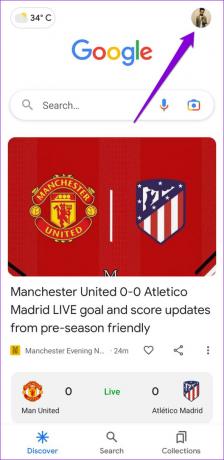

Pasul 2: Atingeți Asistentul Google.

Pasul 3: Derulați în jos pentru a apăsa pe Transport și selectați Modul de conducere din următorul meniu.

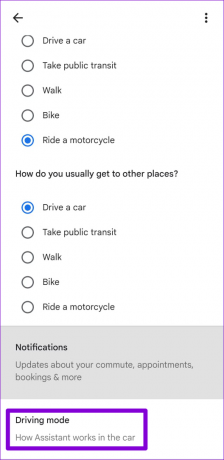
Pasul 4: Activați opțiunea „Când navigați în Google Maps” dacă doriți ca modul de conducere să se lanseze când începeți navigarea.

De asemenea, puteți configura modul de conducere să pornească automat atunci când vă conectați telefonul la Bluetooth-ul mașinii.

Dacă alegeți „Întrebați înainte de lansare”, telefonul vă va solicita când se conectează la Bluetooth-ul vehiculului. Puteți accepta acea solicitare pentru a accesa modul de conducere.
Opțional, puteți configura și modul de conducere să se lanseze automat ori de câte ori detectează că conduceți. Acest lucru poate fi util dacă doriți să accesați modul de conducere fără a vă conecta la Bluetooth-ul mașinii.

Cum să utilizați modul de conducere Asistent Google
După ce activați modul de conducere, veți vedea câteva opțiuni și comenzi rapide. Iată ce poți face cu ele.
Utilizați comenzile vocale în modul de conducere
Puteți atinge bara de căutare din partea de sus și puteți utiliza vocea pentru a vă specifica destinația în Google Maps. Dacă doriți să inițiați alte comenzi vocale, puteți atinge pictograma microfonului din colțul din stânga jos.


Utilizarea aplicațiilor în modul de conducere
Atingerea Lansatorului de aplicații (patru pătrate) din colțul din dreapta jos vă va oferi acces la unele dintre aplicațiile dvs. în timp ce conduceți.

Rețineți că veți vedea numai aplicații compatibile cu modul de conducere, cum ar fi Spotify, YouTube Music, Podcasturi și altele. De asemenea, aceste aplicații se vor deschide într-o versiune simplificată, ușor de condus. Deci, nu veți putea folosi toate funcțiile aplicației.


Efectuați sau primiți apeluri telefonice și mesaje text în modul de conducere
De asemenea, puteți cere Google Assitant să efectueze apeluri telefonice sau să trimită mesaje text atingând opțiunea „Efectuați un apel” sau „Trimiteți un mesaj”.

Dacă primiți un apel telefonic în timp ce modul de conducere este activat, Asistentul Google vă va alerta cu fraza „Apelați de la [contact], doriți să îl preluați?” Puteți răspunde sau refuza apelul spunând „Da” sau 'Nu.'
Cum să configurați sau să dezactivați modul de conducere Asistent Google
Deoarece modul de conducere al Asistentului Google nu are o aplicație dedicată, va trebui să o faceți accesați setările Asistentului Google pentru a-l configura. Iată cum să setați asta pe telefon.
Pasul 1: Deschideți aplicația Google pe telefon, atingeți fotografia de profil din colțul din dreapta sus și selectați Setări.
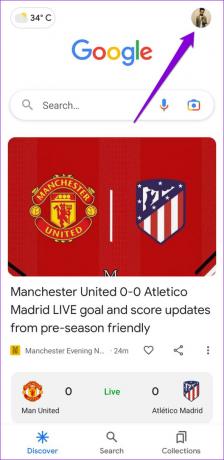

Pasul 2: Atingeți Google Assistant și selectați Transport din următorul meniu.


Pasul 3: Derulați în jos pentru a atinge Modul de conducere.
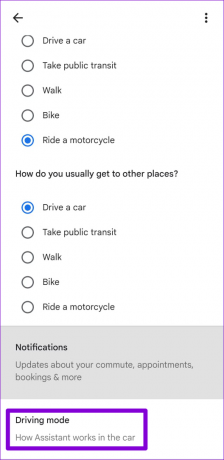
Pasul 4: Puteți dezactiva detectarea „Hei Google” în timp ce modul de conducere este activat. Puteți emite în continuare comenzi vocale atingând pictograma microfonului în modul de conducere.


În plus, puteți activa sau dezactiva apelurile primite sau alertele prin mesaje text în timp ce conduceți.

De asemenea, îl puteți dezactiva din acest meniu dacă nu doriți să utilizați modul de conducere. Pentru aceasta, dezactivați opțiunea „Când navigați în Google Maps” și selectați Nu faceți nimic din secțiunile „Când este conectat la Bluetooth-ul mașinii” și „Când se detectează conducerea”.

Și ești gata. Modul de conducere Asistent Google va fi complet dezactivat pe telefon.
Conduce în siguranță
Asistentul Google este plin de funcții utile și trucuri pentru a-ți ușura viața. Modul de conducere este o caracteristică pe care o puteți utiliza pentru a vă concentra asupra drumului în timp ce conduceți. Deci, ce părere aveți despre modul de conducere Asistent Google? Vi se pare util? Anunțați-ne în comentariile de mai jos.
Ultima actualizare pe 19 august 2022
Articolul de mai sus poate conține link-uri afiliate care ajută la sprijinirea Guiding Tech. Cu toate acestea, nu afectează integritatea noastră editorială. Conținutul rămâne imparțial și autentic.

Compus de
Pankil este de profesie inginer civil și și-a început călătoria ca scriitor la EOTO.tech. S-a alăturat recent la Guiding Tech ca scriitor independent pentru a acoperi instrucțiuni, explicații, ghiduri de cumpărare, sfaturi și trucuri pentru Android, iOS, Windows și Web.



